51CTO下载-汉王人脸识别机-C226-安徽联通U3G
汉王人脸通Web查询系统使用手册

汉王人脸通Web查询系统使用手册汉王科技股份有限公司2009年7月目录一、Microsoft IIS安装 (1)二、FireBird的ODBC驱动安装 (2)三、安装人脸通管理软件 (2)四、配置ODBC (3)五、架设Web站点 (6)七、运行系统 (9)八、系统使用 (10)注意: 本手册功能介绍以W i n o d w s X P为参照,使用的图片仅为参考,实际显示内容根据W i n d o w s版本不同,可能有所不同。
一、Microsoft IIS安装1、2、3、4、5、点击“下一步”,系统自动安装,当安装过程中需要从系统安装盘中读取数据的时候,请找到产品光盘下\汉王人脸通Web查询系统\Microsoft IIS安装程序\I386,在此目录下有系统所需的文件;6、完成安装。
二、FireBird的ODBC驱动安装1、在光盘下\汉王人脸通Web查询系统,找到,双击安装;2、3、点击“Next”,直到完成FrieBird的ODBC安装三、安装人脸通管理软件确认“汉王人脸通管理软件6.1版”已经安装在电脑上了,然后重新启动计算机。
(安装过程参看《汉王考勤门禁管理软件使用说明书》Page7)如果你现在使用的管理软件不是6.1版本的,可以进入产品光盘下\汉王人脸通Web查询系统\Microsoft IIS安装程序\升级数据库中,将两个update文件拷贝到软件的安装目录Facelogon下,运行update.exe。
四、配置ODBC1、2、3、4、在“系统DSN”中,单击“添加(D)...”按钮5、6、在Database中,点Browse找到“汉王人脸通管理软件”的安装目录Facelogon\data目录中,选择“HW A TTENDANCE.GDB”打开;在Client中,点Browse找到“汉王人脸通管理软件”的安装目录Facelogon\firebird\bin目录中,选择“fbclient.dll”打开;连接数据库信息,默认的Password是Masterkey。
汉王人脸识别管理考勤系统使用说明书(BS版)
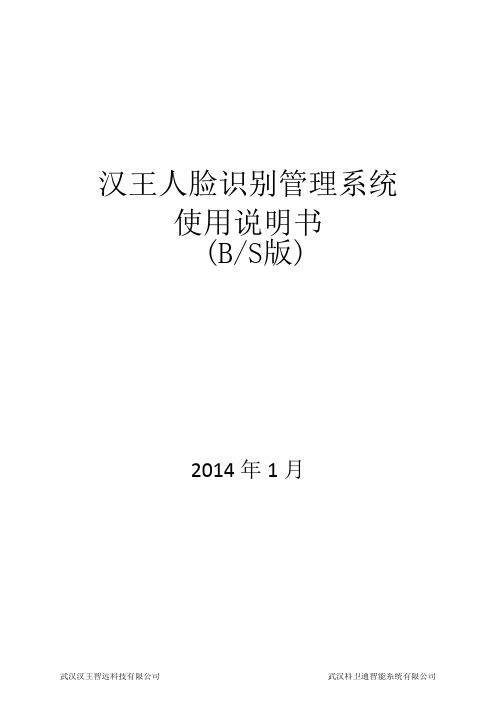
使用说明书 (B/S版)
2014 年 1 月
武汉汉王智远科技有限公司
武汉科卫通智能系统有限公司
目录
第一部 功能简介.......................................................................................................................3 第一章 功能简介...............................................................................................................3 系统登录 ........................................................................................................................... 3 人事资料管理 ................................................................................................................... 3 设备管理 ........................................................................................................................... 3 考勤管理 ........................................................................................................................... 3 系统管理 ........................................................................................................................... 4 员工自助 ........................................................................................................................... 4 第二章 系统环境...............................................................................................................5 考勤服务器环境 ............................................................................................................... 5 客户端硬件环境 ............................................................................................................... 5 客户端软件运行环境 ..................................................................... 错误!未定义书签。
汉王人脸识别设备 使用说明说明书

汉王人脸识别设备使用说明北京汉王智远科技有限公司2019年9月目录第一部分管理员操作 (1)一、管理员添加 (1)二、管理员登陆 (2)三、管理员编辑 (2)四、人员管理 (3)1、用户列表 (3)2、访客列表 (5)3、黑名单 (5)4、容量 (6)5、人员编辑 (6)五、记录管理 (11)1、记录列表 (11)2、容量 (12)3、导出 (12)4、导出记录信息 (13)六、设置 (13)1、网络设置 (14)2、识别设置 (16)3、云识别 (17)4、系统设置 (18)5、导出设置 (26)6、导入设置 (26)七、还原 (26)八、设备信息 (27)第二部分员工使用 (27)1、人脸 (27)2、刷卡 (28)3、刷卡+人脸 (28)4、身份证/ID (28)5、身份证/ID+人脸 (29)6、刷卡+身份证/ID (29)第三部分硬件设备相关 (30)一、产品简介 (30)二、外观介绍 (30)三、产品功能 (30)四、规格参数 (31)第一部分管理员操作一、管理员添加设备开机后,初次使用为未设置管理员状态,见图1;点击“添加管理员”按钮,弹出输入管理员用户名和密码界面,见图2;图2信息添加完毕后,点击“确定”按钮,进入人员模板录入界面,见图3,添加成功,弹窗提示,2秒后弹窗消失,进入识别界面。
图1 图2 图3设备开机后,非初次使用添加管理员方式如下,识别界面,点击“主功能键”----点击“管理员”,如图4所示,通过刷已有管理员人脸或者已有管理员密码进入“设置列表”----“设置”----“系统设置”----“管理员设置”----“管理员录入”----“添加人脸”,弹出输入管理员用户名和密码界面,见图5;图5信息添加完毕后,点击“确定”按钮,进入人员模板录入界面,见图6,添加成功,弹窗提示,2秒后弹窗消失,进入识别界面。
图4 图5 图6二、管理员登陆设备开机后,识别界面,点击“主功能键”----点击“管理员”,如图7所示,通过刷已有管理员人脸,如图8所示;或者已有管理员密码,如图9所示,进入“设置列表”。
汉王C240人脸识别考勤机使用手册

系统设置......................................................................................................................................... 19
基本设置...................................................................................................................................................... 19 网络设置..............................................................................ห้องสมุดไป่ตู้....................................................................... 21 考勤设置...................................................................................................................................................... 23 高级设置...................................................................................................................................................... 26
汉王人脸识别考勤机操作说明

汉王人脸识别考勤机操作说明汉王人脸识别考勤机操作说明一、产品概述汉王人脸识别考勤机是一款用于企业、学校等机构的考勤管理系统,采用人脸识别技术进行身份验证,具有高度准确性和快速响应的特点。
本产品操作简单方便,能够有效提高考勤效率和管理水平。
二、硬件配置1. 主机:汉王人脸识别考勤机主机;2. 电源:AC 220V/50Hz;3. 外接设备:鼠标、键盘和显示器。
三、系统安装1. 将考勤机主机连接到电源插座,并确保供电正常;2. 通过HDMI/VGA线将显示器连接到考勤机主机;3. 通过USB接口将鼠标和键盘连接到考勤机主机。
四、系统启动1. 将主机电源打开,等待系统自检完成;2. 在显示器上选择默认语言和键盘布局;3. 输入管理员账号和密码登录系统。
五、人脸识别设置1. 登录系统后,进入管理界面;2. 点击“系统设置”选项,进入系统设置界面;3. 在“人脸识别设置”页面,点击“添加新员工”按钮;4. 在弹出的对话框中输入员工信息和照片,点击“确定”按钮;5. 重复步骤3和4,添加其他员工信息和照片;6. 点击“保存”按钮保存设置。
六、考勤记录查询1. 在管理员界面,点击“考勤记录”选项,进入考勤记录查询界面;2. 在查询界面中,可以按照员工姓名、日期等条件进行搜索;3. 在搜索结果列表中,可以查看员工的考勤时间和考勤状态。
七、考勤统计报表1. 在管理员界面,点击“考勤统计”选项,进入考勤统计查询界面;2. 在查询界面中,选择统计的时间段和员工范围;3. 点击“查询”按钮,系统将生成考勤统计的报表;4. 可以将报表导出为Excel或PDF格式进行保存。
八、数据备份与恢复1. 在管理员界面,点击“数据管理”选项,进入数据备份与恢复界面;2. 点击“备份数据”按钮,选择存储路径,点击“确认”按钮;3. 等待系统完成数据备份;4. 若要恢复数据,点击“恢复数据”按钮,选择备份文件,点击“确认”按钮。
九、系统维护与升级1. 定期查看系统运行日志,及时发现和解决问题;2. 定期检查硬件设备的运行状态,保证其正常工作;3. 定期下载和安装系统更新,以获取最新的功能和修复。
汉王人脸识别管理系统介绍(BS版)

武汉汉王智远科技有限公司
使用中问题解答
• 6、如何通过Excel文档导出或导入人事资料信息?
– 1)打开“人事管理”->“人事资料管理”在人员列表上方点击“Excel操作”并 选择“Excel人员模板下载”。然后根据下载的人员模板格式填写真实的人员信息 后保存。同样在“Excel操作”中选择“Excel人员导入”选择保存的Excel文件即 可完成导入人员操作。
• 2、如果在服务器上没有人脸模板,那么后果是什么?与考勤记录自动上传 是什么关系?删除考勤员工模板方法?
– 1)如果服务器上没有用户的人脸模板,并不影响考勤记录的自动上传。 – 2)考勤机上登记完人脸模板后,模板会自动上传至服务器。如果服务器没有回复
给考勤机成功上传的回执,考勤机会重复上传过程。在网络连接不好的情况下, 服务器端可能会收不到上传的人脸模板,那么检查网络连接是否正常,如一直未 删除可尝试重新登记人脸模板。 – 3)可以在设备端的“功能菜单”->“删除用户”中删除或者清空人员,也可以在 汉王人脸识别管理系统中的“系统功能”->“设备管理”->“考勤机管理”中勾 选设备后点击设备命令集并选择删除或者清空考勤机上的人员。
查询某个或某些员工一段时间内 详细的考勤明细
查询某个员工或某些员工一段时间 内的考勤汇总
查询以部门为单位的考勤明细
查询以部门为单位的考勤汇总
查询某个员工或某些员工的休假情 况
查询无排班人员
14
功能介绍
• 系统管理
建立角色权限
给系统用户分配角色
查看系统操作日志
武汉汉王智远科技有限公司
15
目前部署情况
• 目前部署情况
– 正式版:加密狗授权;
C210人脸识别机使用手册
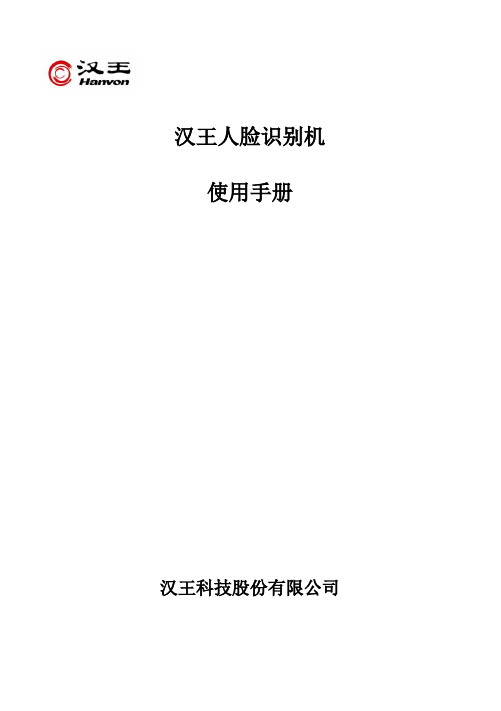
配置系统设置参数(参见第三章的系统设置部分)。 导入工号姓名列表(参见第三章的导入工号姓名列表部分)。 登记用户(参见第三章的登记用户部分)。 添加管理员(参见第三章的添加管理员部分)。 开始使用。
6
人脸通
第三章 管理员配置与操作
主菜单
设备未添加管理员时,按 MENU 进入 主菜单 界面; 设备已添加管理员时,按 MENU 进入 管理员登录 界面;验证通过后进入 主菜单
本产品识别速度快,准确率高,专门针对需要脱机使用的企事业单位考勤管理 而设计。产品采用彩色屏幕,语音报姓名,人机交互更加直观友好;非接触、方便、 卫生、快捷地完成人脸考勤识别;此外还支持 TCP/IP 通信和 U 盘上传下载功能,非 常适合企事业单位的考勤管理。
1
人脸通
第二章 设备外观介绍与快速使用指南
12
人脸通 按 OK 删除此管理员资格。
提示:设备中没有用户时,添加管理员提示“无用户信息!”;没有管理员时, 删除管理员提示“无管理员信息!”。
13
考勤记录管理
人脸通
考勤记录查询
输入要查询的工号、起始和结束时间,按 OK 开始查询。 查询成功,显示查询结果;若设备中没有符合条件的考勤记录,则提示:“无
采集人脸模板。
修改完成。 9
人脸通
删除用户
输入工号,按↓键完成输入。 按↑/↓键移动焦点位置,按 MENU 重新输入工号;按 OK 选择。
按 OK 删除,完成后提示删除成功的信息。
清空用户
显示警告信息。 10
人脸通 按 OK 开始清空,完成后提示用户清空成功的信息。
提示:设备中没有用户时,修改、删除或清空用户提示“无用户信息!。”
汉王人脸识别考勤客户端使用说明

汉王人脸识别考勤机软件使用说明一、考勤软件的登录1、运行桌面上的“汉王考勤管理系统客户端”2、首次运行会出现“欢迎使用考勤软件”的设置对话框,将“请输入服务器IP或域名”下面的内容修改为,然后选择“确定”3、出现“登录系统”的对话框,“管理员身份”选择“部门管理员”,然后输入用户名和密码,选择“登录”。
(用户名和密码会由计算机中心通知下发)如果第2步的IP设置错误,又按了确定,可以在“登录系统”对话框中选择“设置”,重新设置服务器IP。
二、考勤软件的使用软件登录成功之后,左侧有可供选择的项目,需要使用的主要是“下载/上传数据”、“人员管理”、“人员排班设置”、“出勤记录调整”、“考勤记录查询”和“统计报表”等。
1、“下载/上传数据”是用来与考勤机进行连接,将考勤机中的人员信息与考勤记录下载到电脑中,或将电脑上的人员信息上传到考勤机中。
①下载考勤记录只有将考勤记录下载后,才能查询相应人员的考勤记录。
选择设备列表中要管理的设备,然后选择“连接设备”,再设置好需要下载考勤记录的时间段:开始日期和结束日期,选择“下载设备记录”。
②从考勤机中导入人员如果考勤机内有新录入人员,在“连接设备”之后,选择“从设备导入人员”,然后选择“查看设备所有人员”,在“人员信息”表格中,选择新录入的人员(按住CTRL键,再用鼠标单击,可选择多人,如果要全部选择,可按CTRL+A全选),然后选择“下载至数据库”。
下载成功后会出现提示(“人员信息”表格中会列出考勤机内所有已录入人员的信息,如有人员调动,人已不在本部门上班,可记录人员工号后,在考勤机中将相应人员删除)2、“人员管理”可以对人员信息进行详细的设置。
如果在上一步中下载了新录入人员,新录入的人员会被分配到“未分配”组中,我们需要将之移动到相应部门,以便于今后的管理。
选择“人员管理”,再选择“未分配”,选中本部门的人员,再选择“人员调动”。
(“未分配”组中非本部门员工请勿进行操作) 会弹出“人员调动”对话框,选择相应的部门(点部门前的+号,可展开列表,点-号可收缩列表),最后按“确定”。
C220人脸识别考勤机说明书
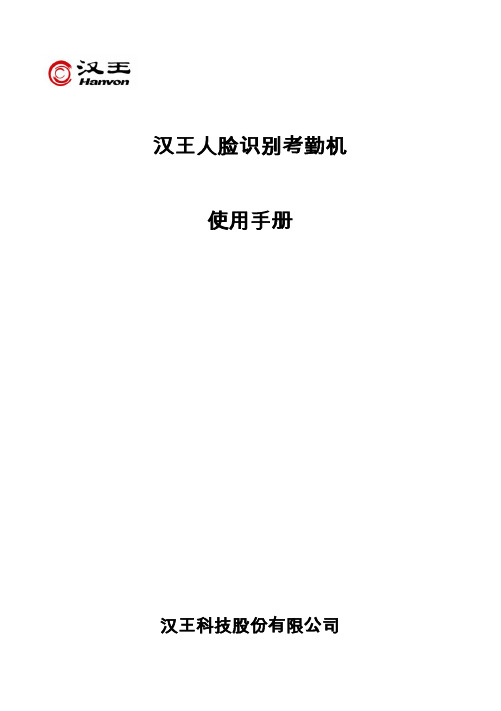
全面自检 ................................................................................................................39 检查程序 ................................................................................................................40 检查显示器 ............................................................................................................40 检查键盘 ................................................................................................................40 检查喇叭 ................................................................................................................41 检查摄像头 ............................................................................................................41 检查 U 盘 ...............................................................................................................42
汉王人脸识别考勤机网络用户操作简易流程

汉王“人脸通”安装使用简易操作流程(网络用户)2010年05月汉王“人脸通”安装使用简易操作流程(网络用户)第1步、固定考勤机的高度与位置,保证人脸录入环境和考勤环境相同。
(必须在室内避光的地方,高度必须按图纸上1.15-1.20米的尺寸安装)•采用的是红外人脸识别技术;自然光中的红外线太强,对人脸识别的影响严重;•安装在室内时,也要注意要距离窗户2米以上;室外、半室外均不可以安装,特别是一些公司的大门门卫处,几面都是玻璃,透光反光很强,不能安装。
(加装窗帘后可行)•在室内任何强度的灯光光线均不影响识别效果;•安装完成后将机器上面的保护膜扯掉(对设备今后的使用很重要)第2步、在考勤机上设定一个管理员和网络设置(右图)。
设备未登记管理员时,按考勤机MENU→功能菜单界面→按↑/↓键→管理员配置并按OK进入;或按对应的数字键快捷进入。
若已登记管理员,按MENU进入管理员验证界面,验证通过后进入功能菜单界面。
网络设置:汉王人脸通产品既可以与电脑直连、连接到局域网、也可以接入到广域网中,具体设置如下:1、直连(通过网线,把电脑和考勤机连接)、局域网连接例如:(机器的IP与电脑的IP要在同一网段内,也就是IP的前三位相同)设备上的操作:管理员验证——系统设置——设置网络——输入相应的IP地址 192.168.0.2 ,子网掩码 255.255.255.0网关 192.168.0.1 ,设置完毕后,机器会自动重启。
软件里的设置:到设备管理界面,选择“添加”设备号:可以选择 0——255之间(包含0和255);名称:就是这台设备的具体名称,如前台、208房间等等,可以自定义;设备类型:选择所使用的设备型号即可;连接方式:默认网口;电脑的设置:右击网上邻居——属性——INTERNET 协议(TCP/IP)——属性——高级——IP地址——添加——IP地址:192.168.0.3 子网掩码:255.255.255.0。
人脸识别终端设备资料

菲米尔人脸识别设备说明书目录第一部分使用概述 (1)第一章前言 (1)第二章安装说明 (2)安装与连接 (2)使用环境需求 (5)使用流程 (6)开机 (6)第二部分管理员配置与操作 (8)第一章配置管理员 (8)进入管理员模块 (8)配置管理员 (9)管理员 (9)人脸登记 (9)登记完成 (9)修改或删除管理员 (9)编辑管理员 (10)第二章管理员功能菜单 (11)验证管理员 (11)打开功能菜单 (11)第三章管理员功能操作 (12)用户管理 (12)用户管理模块 (12)用户登记参数 (12)用户管理的操作 (13)记录管理 (17)记录管理模块 (17)查询方式 (17)清空记录 (17)U盘管理 (18)U盘的功能操作 (19)系统设置 (21)系统设置模块 (21)系统设置 (21)系统信息 (26)系统信息界面 (26)系统信息 (26)第三部分普通用户使用 (27)人脸识别 (27)识别成功 (28)刷卡人脸比对 (29)工号人脸比对 (30)附录 (31)技术规格 (31)注意事项 (32)注意:使用的图片仅为参考,实际显示内容根据设备型号和使用状况,可能有所不同;说明中所列部分功能为选配功能,如刷卡、韦根等,请以拿到的实物作为参考。
本手册内容若有变更,恕不另行通知。
对于PC操作系统,建议使用XP专业版或WIN732位系统;OFFICE版本建议使用2007如需要兼容2003,建议安装2003兼容包。
第一部分使用概述第一章前言人脸识别设备,以“人脸的唯一性”和为用户提供快捷,有效的用户管理服务为理念而设计,采用最新Face Image+ V4.0人脸识别技术,实现脱机使用,系统长期工作稳定。
同时,通过专利设计的“多光源人脸识别”技术与低功耗处理器的完美结合,分析人脸特征作为身份识别的依据,提供准确的人员校验记录。
这款设备,使用3.5寸大屏幕触摸,更佳感官体验,不带机械键盘,结构精致,配合人性化的GUI界面、语音提示操作及WEB管理软件,操作简便,符合企事业单位用户的使用习惯。
C226S使用手册

汉王科技股份有限公司 2014 年 来自 月人脸通目录
第一部分 使用概述 .......................................................................................................................... 1 前言........................................................................................................................................... 1 设备部件说明............................................................................................................................ 2 设备安装指南............................................................................................................................ 4
第二部分 管理员操作 ...................................................................................................................... 5 进入功能菜单.........................................................................
人脸识别技术与汉王人脸通产品介绍PPT

武汉科卫通智能系统有限公司
多种生物特征技术比较
指纹
人脸
虹膜
识别时间
1-3秒
1秒以内
1秒上
容量
2000以下
2000以下
2000以下
判断身份
比较准确
非常准确
非常准确
自然程度
一般
非常自然
比较困难
优点 缺点
手动作灵活
指纹易受损 接触不卫生
非接触、自然
精准
光线、高度 辅助光线刺激眼睛
武汉汉王智远科技有限公司
武汉汉王智远科技有限公司
武汉科卫通智能系统有限公司
5、人脸识别的应用前景
门门禁禁 考考勤勤 数数码码相相机机
军军队队 机机场场 海海关关 金金融融 公公安安
手手机机
门门锁锁 智智能能 玩玩具具
未未来来 机机器器人人 ……......
武汉汉王智远科技有限公司
武汉科卫通智能系统有限公司
生物特征识别技术
属于模式识别技术的一个重要分支
所谓生物特征识别(Biometrics)技术,系指利用人 体所固有的生理特征(Physiological characteristics) 或行为特征(Behavioral characteristics),来进行 个人身份鉴定。
武汉汉王智远科技有限公司
武汉科卫通智能系统有限公司
3、人脸识别防尾随门禁系统
监狱、银行应用方案
报警
武汉汉王智远科技有限公司
武汉科卫通智能系统有限公司
3、人脸识别防尾随门禁系统
系统业务流程:
武汉汉王智远科技有限公司
武汉科卫通智能系统有限公司
•连锁企业总部管理 •员工分部人脸考勤 •出差人员分部报到 •网络考勤数据查询 •提升单位管理水平 •为客户节省成本
汉王B211版人脸识别机使用手册精品文档22页

汉王人脸识别机使用手册汉王科技股份有限公司目录第一部分使用概述 (1)第一章前言 (1)第二章设备外观介绍与快速安装指南 (2)设备外观介绍 (2)快速安装指南 (4)第二部分管理员配置与操作 (5)第一章管理员配置 (5)进入管理员模块 (5)登记管理员 (6)管理员配置 (7)第二章管理员操作 (8)管理员验证 (8)功能菜单 (9)用户管理 (10)登记用户 (10)修改用户 (10)删除用户 (10)清空用户 (10)记录管理 (11)查询记录 (11)清空记录 (11)U盘功能 (12)导出考勤记录 (12)导出部分用户 (12)导出全部用户 (12)导出管理员 (12)导入部分用户 (12)导入全部用户 (12)导入管理员 (12)导入工号姓名列表 (13)固件升级 (13)系统设置 (14)设置系统时间 (14)音量调节 (14)设置网络及密码 (14)设置时间间隔 (14)设置上下班时间 (14)恢复出厂设置 (14)系统信息 (15)容量信息 (15)产品信息 (15)第三部分普通用户使用 (16)用户识别 (16)人脸识别 (16)工号人脸识别 (16)识别成功 (17)附录 (18)技术规格 (18)注意事项 (19)注意:本手册所介绍的内容和使用的图片仅供参考,根据产品型号和使用状况,可能有所不同,以产品为准。
为加强本产品的正确性、设计及功能,制造商可能不另行通知即更新产品信息,以产品为准。
汉王科技股份有限公司保留对本手册的最终解释权。
第一部分使用概述第一章前言汉王科技,十几年来一直专注于模式识别领域。
2019年,汉王科技突破国外技术垄断,全力推出一系列人脸识别技术及其产品。
本产品识别速度快,准确率高,专门针对需要脱机使用的企事业单位考勤管理而设计。
产品采用彩色屏幕,人机交互更加直观友好;非接触、方便、卫生、快捷地完成人脸识别;此外还支持TCP/IP通信和U盘上传/下载功能,非常适合企事业单位的考勤管理。
汉王人脸通Web查询系统使用手册
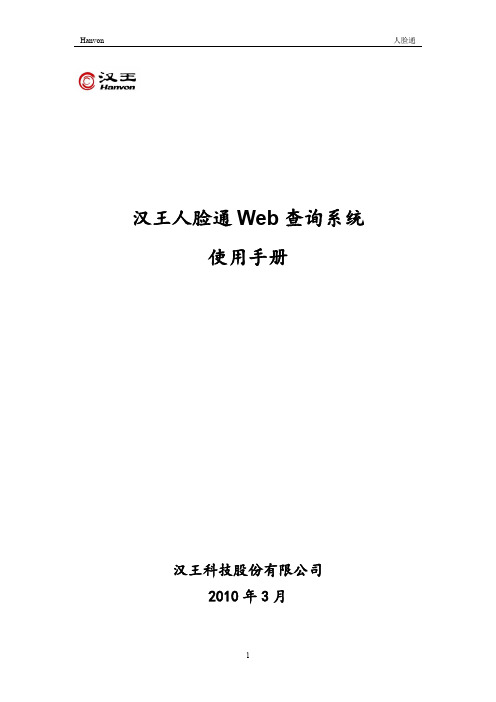
注意:
二、安装JRE环境
JRE(Java Runtime Environment,Java运行环境)是运行JA V A程序所必须
2、点击Web查询安装向导中“安装JRE6.0”按钮,或在光盘\Web Browse 目录下找到jre-6u17-windows-i586-s.exe,双击安装。
3、进入安装界面,勾选“更改目的地文件夹”复选框可以自定义程序安装路径,
启动服务成功后,此窗口会自动关闭,请在此窗口关闭后继续下面的操作。
查询系统中部门管理员默认的登录名和密码均为该员工的工号,系统
1、个人考勤记录查询
每天的记录最后一列是特殊考勤,当点时,会出现
在这里,可以进行加班、请假、出差等情况的填报,等待领导的确认审批。
、特殊考勤填报查询
这里一共分四个部分:考勤记录查询、特殊考勤审批、出勤时间段设置、出勤日期设置。
2、考勤记录查询
系统管理员或部门管理员可以看到本部门下所有员工的申报表,可以进行
4、出勤时间段设置
这里可以规定每天上下班的时间,一旦设定,员工在记录查询时,就可以
我们可以设置上午下班和下午上班的时间点。
这里设置每周上几天班,休息日可以自由设定。
这里一共分六个部分:环境配置、考勤记录查询、特殊考勤审批、出勤时间段设置、出勤日期设置、修改员工密码。
2、环境配置
一进入管理员界面,首先就可以看到环境配置,一般一个单位开始使用此
填写员工工号与新密码,点击“保存”即可重置员工密码。
- 1、下载文档前请自行甄别文档内容的完整性,平台不提供额外的编辑、内容补充、找答案等附加服务。
- 2、"仅部分预览"的文档,不可在线预览部分如存在完整性等问题,可反馈申请退款(可完整预览的文档不适用该条件!)。
- 3、如文档侵犯您的权益,请联系客服反馈,我们会尽快为您处理(人工客服工作时间:9:00-18:30)。
汉王人脸识别机 C226使用手册汉王科技股份有限公司1目录第一部分使用概述 (4)第一章前言 (4)第二章设备外观介绍与快速安装指南 (4)设备外观介绍 (4)快速安装指南 (8)开机 (9)第二部分管理员配置与操作 (10)第一章管理员配置 (10)进入管理员模块 (10)登记管理员 (11)管理员配置 (13)第二章管理员操作 (14)管理员验证 (14)功能菜单 (15)用户管理 (16)登记用户 (16)修改用户 (17)删除用户 (18)清空用户 (19)清空考勤记录 (19)系统自检 (20)系统设置 (21)设置系统时间 (21)设置音量 (22)设置网络及密码 (23)设置实时上传 (24)设置时间间隔 (26)设置定时响铃 (27)设置3G连接 (28)恢复出厂设置 (29)系统信息 (30)容量信息 (30)产品信息 (30)U盘功能 (31)导出考勤记录 (31)导出部分用户 (31)导出全部用户 (31)导入部分用户 (31)导入全部用户 (31)导入工号姓名列表 (31)第三部分普通用户使用 (33)用户识别 (33)人脸识别 (33)工号人脸识别 (34)识别成功 (35)附录 (36)技术规格 (36)注意事项 (36)注意:本手册所介绍的内容和使用的图片仅供参考,根据产品型号和使用状况,可能有所不同,以产品为准。
为加强本产品的正确性、设计及功能,制造商可能不另行通知即更新产品信息,以产品为准。
汉王科技股份有限公司保留对本手册的最终解释权。
人脸通第一部分使用概述第一章前言汉王科技,十几年来一直专注于模式识别领域。
2008年,汉王科技突破国外技术垄断,全力推出一系列人脸识别技术及其产品。
本产品识别速度快,准确率高,专门针对需要脱机使用的企事业单位考勤管理而设计。
产品采用彩色屏幕,人机交互更加直观友好;非接触、方便、卫生、快捷地完成人脸识别;此外还支持TCP/IP通信和U盘上传/下载功能,非常适合企事业单位的考勤管理。
第二章设备外观介绍与快速安装指南设备外观介绍①显示屏显示菜单和人机交互界面。
②补光灯为摄像头捕获图像补充光源。
③摄像头捕获图像。
④ESC键在提示选择或输入的状态下,按此键取消操作。
在管理员操作各界面下,按此键退出当前界面。
⑤OK键在提示选择或输入的状态下,按此键确认操作。
⑥↑/↓键使焦点在候选项或输入框之间移动并获得选中状态。
⑦ MENU 键设备有管理员,按此键进入管理员验证界面。
设备无管理员,按此键进入功能菜单界面。
⑧ 退格键在输入状态下,按此键光标回退。
在待机界面或识别界面下,按此键进入工号人脸识别的输入工号界面。
⑨ 索引/数字键索引键:在菜单状态下,各数字分别对应于各菜单项,按下其中的键,直接选中并激活其所对应的菜单项。
数字键:在输入状态下,用于输入数字、英文或中文。
⑩ U 盘接口 连接 U 盘。
⑪ RESET 复位孔按压孔内的按键可以使设备重启。
⑫电源插孔标配电源适配器的插孔。
⑬网线插孔网线的插孔。
⑭喇叭播放声音。
快速安装指南设备安装示意图将背板固定安装在墙壁上,并保证背板左右水平,上下垂直,并紧密贴合墙壁,背板靠下方的两个水平定位孔距地面的垂着高度约为1.15米。
将设备背后的两个固定孔,对准背板上凸出的定位销,插入并向下轻压,使设备挂在背板上,并与背板紧密贴合,然后打紧设备背部的紧固螺丝。
将标配电源适配器的插头穿过背板后插入位于设备背面凹槽内的电源插孔。
将网线的水晶头穿过背板后插入位于设备背面凹槽内的网线插孔。
接通电源,设备开机。
开机安装设备,接通电源,设备开机, 开机界面如图所示。
开机后显示待机界面。
登记管理员(参见第二部分第一章的登记管理员部分)。
配置系统设置参数(参见第二部分第二章的系统设置部分)。
导入工号姓名列表(参见第二部分第二章的导入工号姓名列表部分)。
登记用户(参见第二部分第二章的登记用户部分)。
开始使用。
第二部分 管理员配置与操作第一章管理员配置进入管理员模块设备未登记管理员时,按 MENU 进入功能菜单界面。
设备已登记管理员时,按 MENU 启动管理员验证功能,验证通过后进入功能菜单界面。
按↑/↓键选择管理员配置并按 OK 进入;或按对应的数字键快捷进入。
提示:建议在使用设备前先登记管理员,以提高系统安全性。
登记管理员设备预留了 8个管理员身份;管理员未被设定时,其菜单项右侧显示“未设定”。
选择某个未设定的管理员,登记管理员。
输入密码。
输入工号、姓名:输入要登记管理员的工号,设备自动检查数据库中该工号的信息,显示出姓名。
设备显示姓名不符或没有姓名的管理员,可以使用自带的 输入法输入姓名。
提示:设备以工号为索引依据,查找本机存储的工号姓名列表,获取姓名并显示;若没有对应的信息则不显示姓名。
注意:工号的构成为自然序号,不能有重复工号。
采集人脸模板:摄像头检测到人脸后自动采集人脸模板;显示屏下方的进度框显示进度;文字信息栏显示提示信息。
登记完成。
管理员配置选择某个已设定的管理员,可以对该管理员进行修改或删除。
修改管理员:修改该管理员。
删除管理员:删除该管理员。
提示:禁止删除最后一个管理员。
第二章管理员操作管理员验证设备已登记管理员时,按MENU进入管理员验证的输入密码界面。
输入密码并验证通过后进入管理员验证的识别界面。
验证通过后进入功能菜单界面。
功能菜单功能菜单界面显示菜单项,按↑/↓键移动焦点位置,使对应的菜单项成为选中状态,按OK 进入;或按对应的数字键快捷进入。
输入工号。
采集人脸模板。
登记完成,显示登记成功的信息。
输入工号。
采集人脸模板。
修改完成,显示修改成功的信息。
删除一个用户完成后显示删除成功的信息。
清空所有用户完成后显示清空成功的信息。
清空考勤记录完成后显示清空成功的信息。
提示:记录存储快满时,待机界面显示容量百分系统自检:系统设置设置系统时间音量调节设置网络及密码设置通讯密码:设置网络参数:设置实时上传:设置时间间隔:提示:考勤时间间隔的范围为:0~255,单位为分钟,0代表关闭此选项。
设置定时响铃。
设置3G连接:恢复出厂设置完成后设备重新启动。
22提示:恢复出厂设置的具体内容包括:删除工号姓名列表、删除所有登记的用户信息、删除所有记录、删除所有管理员、系统设置参数恢复成出厂默认设置等。
系统信息容量信息显示用户和记录的当前数和总容量。
产品信息显示设备的IP、掩码、网关、MAC、SN和版本的信息。
U 盘功能设备已登记管理员时,插入U 盘,自动启动管理员验证功能,验证通过后进入U 盘功能的功能菜单界面。
导出考勤记录导出到U 盘上,形成名为“TIME+<设备序列号后3位>+.TXT ”的文件。
导出部分用户输入要导出的用户的工号,按OK 确认。
继续输入其它用户的工号。
按ESC 开始导出。
导出到U 盘上形成USER.TXT 文件。
导出所有用户导出到U 盘上形成USERALL.TXT 文件。
导入部分用户将U 盘内存在的USER.TXT 文件内的信息导入到设备的数据库内。
导入所有用户将U 盘内存在的USERALL.TXT 文件内的信息导入到设备的数据库内。
导入工号姓名列表将U 盘内存在的USERLIST.TXT 文件内的信息导入到设备的数据库内。
注意:导入文件必须为设备导出的USER.TXT或USERALL.TXT,并且不能修改其内容,否则导入后会引起设备出错。
注意:导入文件的文件名必须为USERLIST.TXT,文件中每行的格式为:“工号 姓名”。
“工号”和“姓名”之间的间隔是“Tab ”;工号范围为:1~99999999;姓名的汉字只支持GB2312字符集,并且姓名中不应含有英文、数字、空格或符号等。
注意:操作过程中应尽量避免拔除U盘。
此外,由于芯片性能所限,无法兼容极个别型号的U盘;由于不同型号的U盘存在差异性,导入或导出数据的等待时间会有不同。
第三部分普通用户使用用户识别人脸识别当用户走到设备正前方时,设备将自动感知并启动人脸识别功能。
显示屏显示识别界面,显示为彩色图像。
动态扫描的绿框引导用户调整位置对准摄像头。
人脸检测成功,动态扫描绿色方框,标识出人脸轮廓,同时完成人脸识别和用户检索。
工号人脸识别按退格键可以启动工号人脸识别功能。
输入工号并按OK确认。
显示屏显示识别界面,显示为彩色图像。
动态扫描的绿框引导用户调整位置对准摄像头。
人脸检测成功,动态扫描绿色方框,标识出人脸轮廓,同时完成人脸识别和用户检索。
识别成功播报姓名或问候语。
自动存储识别记录。
显示用户的工号、姓名和当前时间等信息。
提示:同一天中,同一用户在考勤时间间隔内再识别,会提示“您已考勤,谢谢!”。
考勤时间间隔为0时,同一用户在约3秒的时间内附 录技术规格用户容量:400 记录容量:150000验证方式:人脸识别、工号人脸识别 摄像头:专用双摄像头 按键:触摸按键 显示屏:2.4英寸语音:语音提示、语音报姓名 通信方式:TCP/IP 、U盘注意事项上电复位与重启动设备发生无法退出或终止的操作时,可以通过切断并再次接通电源,将其上电复位并重启动,也可以按RESET 复位键对设备进行重启。
防水 本设备未做防水设计,请注意在使用中防水防雨。
防摔 本设备内部使用了易碎性器件,请避免跌落、砸摔、弯曲、重压等操作。
清洁 请以软布等材料轻轻擦拭显示屏及面板,避免使用水洗和清洁剂擦洗。
工作环境 设备的显示屏和关键器件的正常工作环境是室内环境。
温度、湿度或光线强度超过一定范围,设备的使用效果会变差,功能和性能会降低。
务必使用设备自带电源适配器,请勿使用其它不明电源适配器,以免烧坏设备。
切勿用油水或尖锐的物品污损显示屏。
